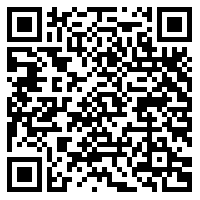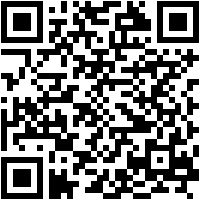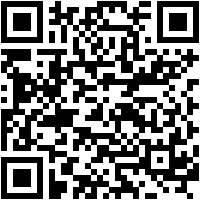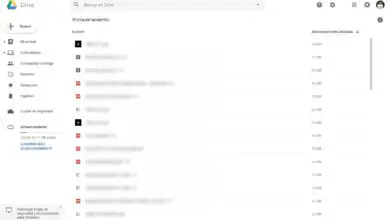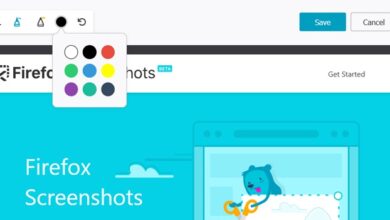Comment bloquer les trackers et scripts tiers pour naviguer sur Internet de manière plus sécurisée et privée? Guide étape par étape
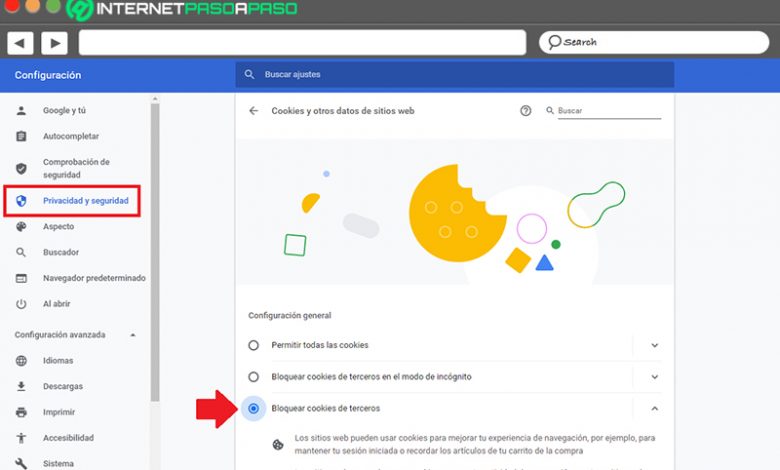
Dans l’environnement de la navigation Web, les cookies et les trackers sont devenus des éléments totalement imprévisibles afin d’avoir une expérience optimale sur le réseau. Depuis, par défaut, ils veillent à offrir le plus grand confort aux internautes , afin de garantir une productivité élevée autour des actions qu’ils effectuent fréquemment.
Ainsi, par exemple, ils évitent d’avoir à accéder à un nom d’utilisateur et à un mot de passe à chaque fois qu’ils veulent entrer sur un réseau social et cela, bien sûr, cela diminue le temps de démarrage de l’expérience . Cependant, en termes de sécurité, les trackers et scripts tiers sur Internet ont acquis une mauvaise réputation car ils peuvent révéler certaines données sur les utilisateurs et finalement réduire leur confidentialité .
Par conséquent, les défenseurs de la vie privée sur Internet soulignent qu’il est conseillé de bloquer ou de désactiver les cookies tiers afin d’acquérir une expérience plus sûre lors de la navigation sur le net. Raison pour laquelle, nous expliquons ici les étapes à suivre pour restreindre ces éléments à partir de zéro et, en outre, nous mentionnerons quelques navigateurs Web sûrs que vous devriez essayer.
Pourquoi devrais-je bloquer les trackers et cookies tiers dans mon navigateur?
Bien que cela soit vrai, les cookies tiers présents dans les navigateurs Web sont définis comme un fichier qui est téléchargé sur le disque dur de l’ordinateur de l’utilisateur directement à partir d’un site Web et qui, naturellement, provient d’un domaine autre que celui dans lequel se trouve la personne. visite à ce moment-là. En d’autres termes, les trackers ou cookies appartiennent à un site Web qui n’est pas le même que celui que vous avez entré .
Ainsi, par exemple, vous pouvez être à l’intérieur d’une page web correspondant à un site d’actualités et elle dispose d’un bouton Facebook «J’aime» qui provoque l’installation d’un cookie dudit réseau social sur votre ordinateur . Grâce à cela, les sociétés de protection de la vie privée utilisent régulièrement des cookies pour suivre les mouvements des utilisateurs en fonction de leurs visites sur chaque site où ils ont été annoncés.
De leur côté, comme nous l’avons évoqué plus haut, ces éléments typiques des navigateurs web ont été très critiqués par les professionnels de la sécurité en ligne . Eh bien, ils ont la possibilité de consulter votre historique de navigation, de connaître vos préférences personnalisées, d’espionner vos mouvements sur le Web, de savoir quel type de profil vous avez et, finalement, de collecter des informations sur vos habitudes de navigation . Ce qui affecte la confidentialité des internautes lors de la navigation dans cet environnement.
Pour cette raison, il est conseillé de bloquer ou de restreindre les trackers et cookies tiers dans n’importe quel navigateur en ligne . Depuis, en effectuant cet ajustement, vous pouvez empêcher un «cookie informatique» de devenir un puissant logiciel espion qui, à partir de n’importe quel navigateur Web, parvient à collecter vos informations puis à effectuer des actes illégaux ou à des fins malveillantes .
Apprenez étape par étape comment bloquer à partir de zéro les trackers et cookies tiers
Ainsi, pour empêcher les cookies ou les trackers tiers de pouvoir exécuter leurs fonctions de suivi qui mettent en danger votre intégrité de quelque manière que ce soit, vous devez choisir de les bloquer dans le navigateur Web que vous utilisez habituellement . En tenant compte du fait que, si vous utilisez plusieurs navigateurs, il est préférable de bloquer ces éléments dans chacun d’eux afin d’éviter un stockage supplémentaire des cookies.
Pour cette raison, ci-dessous, nous vous apprendrons étape par étape comment effectuer correctement ledit blocage via les principaux navigateurs Web utilisés aujourd’hui:
Dans Google Chrome
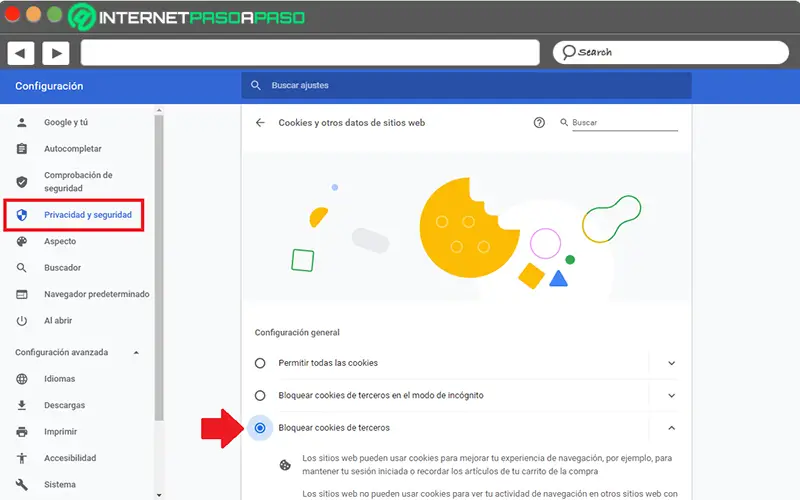
Ce n’est un secret pour personne que, en termes de confidentialité, Chrome a été classé parmi les navigateurs Web qui respectent le moins la confidentialité des utilisateurs lorsqu’ils utilisent leurs données à des fins publicitaires. Par conséquent, pour y acquérir plus de sécurité et de confidentialité, il est utile de restreindre les cookies .
Ici, nous vous montrons comment procéder:
- Pour commencer, allez sur la plateforme Chrome et cliquez sur le coin supérieur droit (sur les trois points verticaux) pour voir le menu des options.
- Après cela, sélectionnez «Paramètres» et dans cette fenêtre, cliquez sur «Confidentialité et sécurité» sur le côté gauche.
- Ensuite, dans cette section, choisissez «Paramètres du site Web» et avec cela, vous serez redirigé vers une nouvelle section.
- Ensuite, allez en bas et dans la section qui dit «Contenu» , vous devez cliquer sur l’option «Cookies et données de site» .
- Pour terminer, via les paramètres généraux, vous devez appuyer sur la case «Bloquer les cookies tiers» . Considérant que, dans ce cas, il n’est pas conseillé de choisir celui qui indique «Bloquer tous les cookies» .
Dans Mozilla Firefox
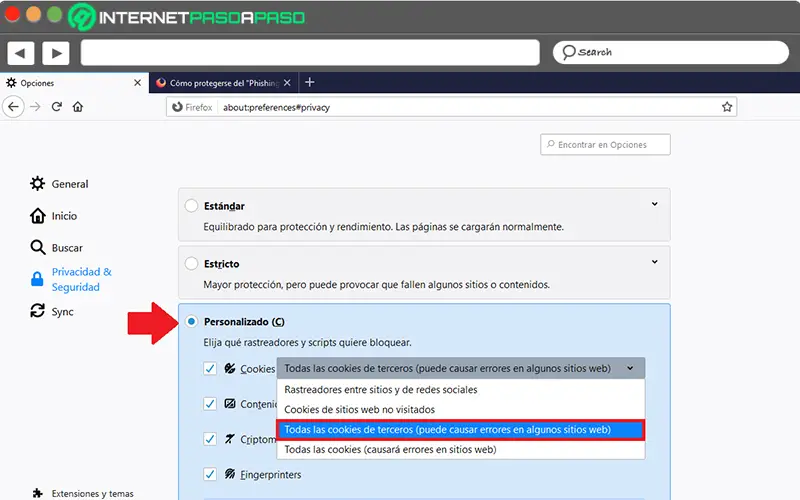
Jusqu’à présent, Mozilla Firefox est considéré comme le navigateur le plus approprié en termes de confidentialité des utilisateurs. Depuis, par défaut, il est équipé pour défendre l’intégrité de ses clients et grâce à cela, par défaut, il limite certains cookies tiers qui peuvent suivre les mouvements de l’internaute. Cependant, malgré ces caractéristiques pertinentes, la vérité est que cela ne suffit pas pour acquérir une très forte confidentialité sur la plateforme.
Raison pour laquelle, il est également jugé approprié de bloquer les cookies tiers dans Mozilla en exécutant le processus que nous détaillons ci-dessous:
- Dans un premier temps, entrez dans le navigateur en question et ouvrez le menu principal à travers les trois lignes horizontales situées dans le coin supérieur droit.
- Une fois le menu en question affiché, vous devez sélectionner «Options» (si vous utilisez un ordinateur Windows) ou «Préférences» (si vous utilisez Linux).
- Maintenant, dans la nouvelle fenêtre qu’ils vous montrent, allez sur le côté gauche et cliquez sur «Confidentialité et sécurité» .
- Une fois que cela est fait, recherchez la section qui dit «Personnalisé» et lorsque vous affichez cette section, choisissez «Tous les cookies tiers (peuvent provoquer des erreurs sur certains sites Web)» dans l’option «Cookies» pour indiquer qu’ils sont bloqués.
Dans Microsoft Edge
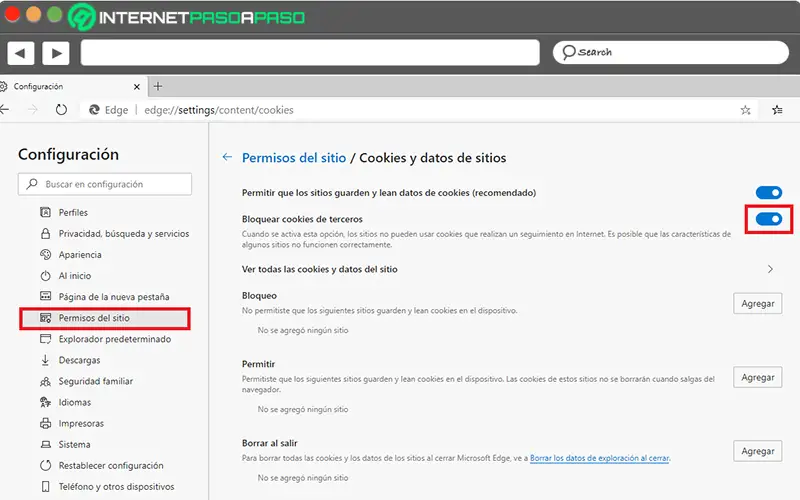
Si vous êtes un utilisateur fidèle du navigateur Web classique de Microsoft et, pour des raisons de confidentialité, vous préférez restreindre ses cookies pour éviter les vulnérabilités lors de la navigation sur Internet ; la plateforme vous permet également d’effectuer cette configuration de manière simple.
En ce sens, nous procédons à expliquer les étapes à suivre pour assurer ledit blocage:
- Recherchez l’application de ce navigateur Web sur votre ordinateur et procédez à son ouverture .
- Deuxièmement, allez dans le menu du navigateur Web dans le coin supérieur droit et là, cliquez sur l’option «Paramètres» .
- Ensuite, dans la fenêtre indiquée, cliquez sur «Permissions du site» qui correspond à une option sur le côté gauche.
- Ensuite, sélectionnez la première option disponible qui dit «Cookies et données de site» .
- Pour terminer, vous devez activer le commutateur «Bloquer les cookies tiers» et c’est tout.
À l’opéra
«MISE À JOUR
Voulez-vous bloquer les scripts tiers pour une navigation plus sûre?
ENTREZ ICI
et apprenez tout de SCRATCH!»
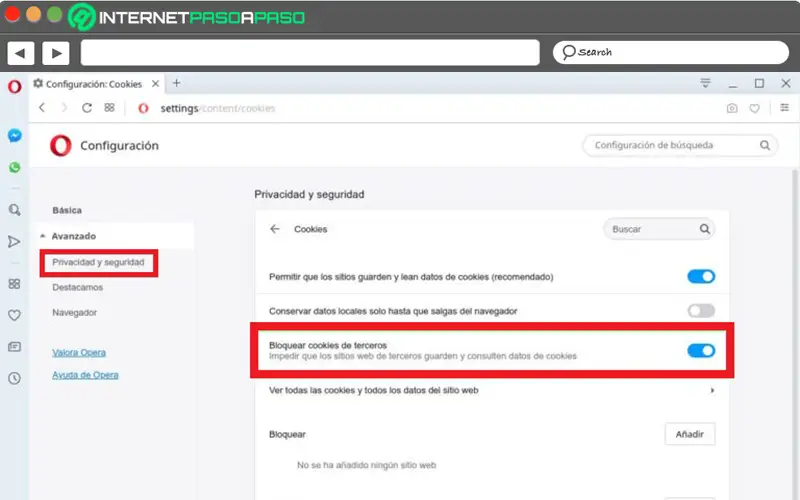
Un autre navigateur Web largement utilisé fait référence à Opera . Ce qui, bien qu’il offre un niveau de sécurité optimal qu’il offre pour assurer une navigation privée, est également considéré comme une plate-forme intelligente pour accéder aux trackers et cookies .
Par conséquent, il est également pertinent de bloquer ces éléments pour obtenir une meilleure sécurité et, ci-dessous, nous vous montrerons comment:
- Accédez au navigateur Web en question et, via son menu principal, choisissez l’option «Paramètres» de l’application .
- Ensuite, allez dans la section Paramètres avancés et à partir de là, cliquez sur «Confidentialité et sécurité» .
- Troisièmement, vous devez cliquer sur «Paramètres du site» pour ensuite cliquer sur la section «Cookies» .
- Pour conclure, il ne reste plus qu’à activer l’option qui indique «Bloquer les cookies tiers» via le commutateur correspondant. C’est tout.
Liste des navigateurs les plus sûrs pour avoir une navigation plus privée
Outre la restriction des traqueurs et scripts tiers dans les navigateurs Web que vous utilisez couramment, afin de protéger votre vie privée sur le net; Il est également conseillé de recourir à d’autres solutions qui inspirent une plus grande sécurité lors de la navigation sur Internet .
Par conséquent, dans cette section de l’article, nous mentionnerons trois options classées comme navigateurs sûrs qui garantissent une expérience plus privée:
Navigateur Tor
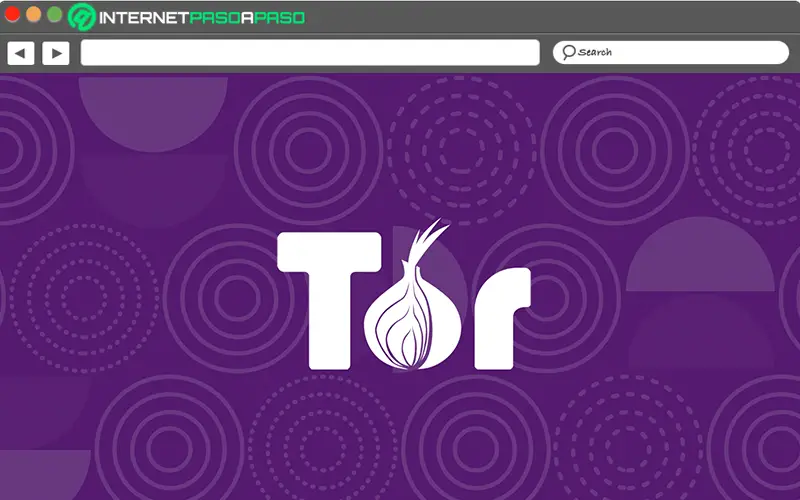
Il s’agit d’un navigateur Web basé sur Firefox qui vise essentiellement à garantir l’anonymat de ses utilisateurs afin qu’aucun tiers ne puisse suivre vos informations confidentielles ou vos données personnelles pendant que vous surfez sur le net. Tandis que, il est conçu pour se connecter au réseau Tor et envoie ainsi automatiquement tout le trafic à travers celui-ci afin que l’adresse IP du client soit cachée et que personne ne puisse espionner leur activité .
De cette manière, il se démarque comme une solution offrant un canal de communication anonyme optimal pour acquérir la plus grande sécurité de navigation possible . De plus, cette plateforme est capable de résister aux attaques d’analyse du trafic, accepte les applications basées sur le protocole TCP, est un excellent outil d’accès à distance, etc. Même Tor Browser est un réseau extrêmement difficile à intercepter par des organisations ou des gouvernements , grâce au fait qu’il s’agit d’un réseau distribué géré par des bénévoles.
Télécharger Tor Windows
Télécharger Tor MacOS
Navigateur courageux
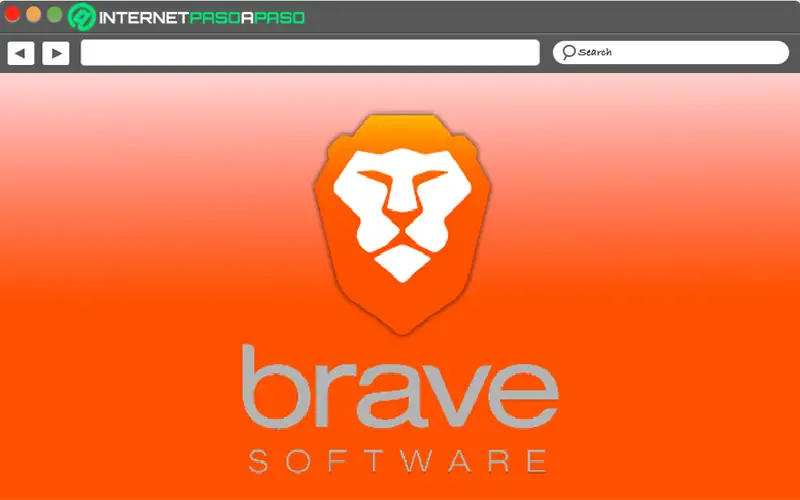
Il s’agit d’un navigateur Web open source considéré comme une solution idéale pour surfer sur le Web en toute sécurité et en toute confidentialité . Depuis, il a la possibilité de bloquer les trackers en ligne afin de réduire les vulnérabilités de l’utilisateur autour des différentes menaces qui opèrent sur le réseau par des tiers. En d’autres termes, il garantit tous les avantages du blocage des cookies .
Ajouté à cela, contrairement à d’autres navigateurs en ligne comme Google Chrome, Brave Browser est une plateforme qui évite autant que possible de partager des données avec les annonceurs . Entre autres fonctionnalités, il se distingue par le fait qu’il s’agit d’un logiciel multiplateforme doté d’une interface intuitive et offrant une vitesse de chargement optimale . Eh bien, comme il ne prend pas en charge les trackers publicitaires, il se charge 8 fois plus rapidement que les navigateurs couramment utilisés.
Télécharger Brave Windows
Télécharger Brave MacOS
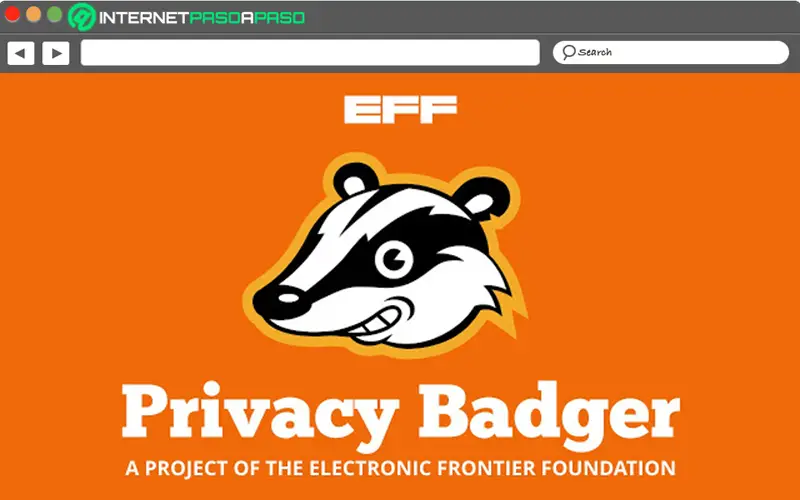
Enfin, nous soulignons cette solution qui, bien qu’il ne s’agisse pas d’un navigateur en tant que tel, est considérée comme une alternative très utile pour améliorer la sécurité et la confidentialité sur Internet . Puisqu’il s’agit d’une extension pour le navigateur qui est chargée d’empêcher les annonceurs et les trackers tiers de voir secrètement les mouvements des utilisateurs .
De plus, dans l’hypothèse où un internaute serait espionné par un annonceur de plusieurs sites Internet sans son consentement, cet outil bloque automatiquement ledit annonceur et empêche ainsi son contenu d’être chargé dans le navigateur en question. En tenant compte de cela, Privacy Badger est disponible pour Google Chrome, Mozilla Firefox et Opera , étant un utilitaire totalement gratuit dans l’un de ces services.
Si vous avez des questions, laissez-les dans les commentaires, nous vous répondrons dans les plus brefs délais, et cela sera également d’une grande aide pour plus de membres de la communauté. Je vous remercie!